Das Einstellen eines Sleep-Timers auf Spotify ist eine großartige Möglichkeit, um sicherzustellen, dass Sie nicht einschlafen, während Ihre Musik noch läuft. So geht's: 1. Öffnen Sie die Spotify-App auf Ihrem Telefon oder Tablet. 2. Tippen Sie unten auf dem Bildschirm auf die Leiste „Aktuelle Wiedergabe“. 3. Tippen Sie auf die Auslassungspunkte (...) in der oberen rechten Ecke des Bildschirms „Sie hören“. 4. Tippen Sie auf Sleep-Timer. 5. Tippen Sie auf die Zeit, für die der Timer laufen soll. 6. Tippen Sie auf Fertig. Ihre Musik hört jetzt auf zu spielen, nachdem der Timer abgelaufen ist.
Spotify ist bereits integriert Sleep-Timer eine Funktion, die die Musikwiedergabe nach einer ausgewählten Zeitspanne automatisch stoppt. Und in diesem Tutorial zeigen wir es Ihnen So stellen Sie den Sleep-Timer auf Spotify ein und verwenden ihn . Diese Funktion funktioniert sowohl für Podcasts als auch für Musiktitel. Egal, ob Sie eine Wiedergabeliste ausführen oder einen Podcast hören, Sie können einen Timer einstellen, um zu entscheiden, wie lange Sie Musik abspielen möchten, und er wird dann automatisch ausgeschaltet.
Wie installiere ich Windows 10 iot auf Himbeer-Pi 3

Die Sleep-Timer-Funktion in Spotify kann eingestellt werden 15 Minuten , 45 Minuten , Ende der Strecke , 5 Minuten , 10 Minuten , 30 Minuten , oder 1 mal . Sobald der Timer eingestellt ist, können Sie ihn zwischen der Wiedergabe von Musik auch ausschalten oder den Timer ändern. Sie können auch die verbleibende Zeit prüfen, bevor die Musik ausgeschaltet wird.
Die Funktion ist ganz brauchbar, aber der Sleeptimer verfügbar in den mobilen Spotify-Apps (Android, iPhone und iPad auch), nicht Spotify Web Player und Desktop-Apps. Vielleicht bekommen wir in Zukunft eine solche Funktion. Aber das Gute ist, dass, wenn Sie die Musikwiedergabe vom Telefon auf den Computer umschalten und die Sleep-Timer-Funktion installiert und aktiviert ist, die Musikwiedergabe automatisch auf dem Desktop stoppt.
So stellen Sie einen Sleep-Timer auf Spotify ein und verwenden ihn
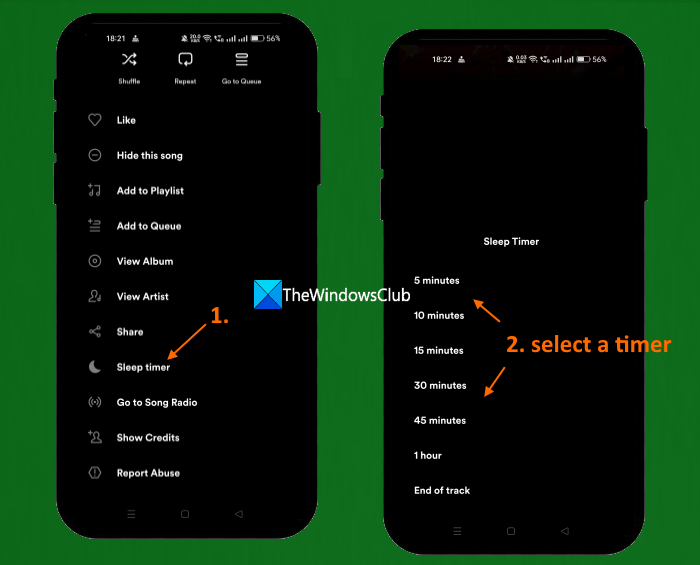
Microsoft Edge lädt nichts herunter
Hier sind die Schritte dazu Verwenden Sie die Sleep-Timer-Funktion von Spotify App:
- Öffnen Sie die Spotify-App auf Ihrem Mobiltelefon
- Spielen Sie einen Song oder Podcast aus Ihrer Playlist, Ihrem Album oder woanders ab.
- Drücken Sie Jetzt spielen Panel oder Banner unten verfügbar. Jetzt wird es im Vollbildmodus angezeigt
- Drücken Sie drei Punkte Das Symbol ist in der oberen rechten Ecke der Spotify-App verfügbar. Wenn Sie einen Podcast abspielen, müssen Sie auf das Symbol klicken Mond Symbol, das in den Wiedergabesteuerungen (rechts) auf dem Bildschirm „Aktueller Titel“ verfügbar ist
- Scrollen Sie nach unten und klicken Sie auf Sleep-Timer Möglichkeit
- Wählen Sie einen Timer (5 Minuten, Ende des Titels, 1 Stunde usw.) und eine entsprechende Benachrichtigung wird angezeigt Ihr Sleep-Timer ist eingestellt .
Das ist alles! Jetzt stoppt die Musik automatisch, wenn der Timer abgelaufen ist.
In Verbindung gebracht: So sehen Sie Songtexte auf Spotify, während ein Song abgespielt wird
Sie können die obigen Schritte verwenden, um den Sleep-Timer erneut einzustellen. Schalten Sie den Timer aus oder den Timer ändern. Alles, was Sie tun müssen, ist, mit den obigen Schritten auf die Sleep-Timer-Option zuzugreifen, und alle diese Optionen werden vor Ihnen angezeigt.
Hoffe das hilft.
Lesen Sie auch: Spotify Desktop und Mobile sind nicht synchron
Spotify-Sleep-Timer wird nicht angezeigt
Spotify Sleep Timer wird nicht angezeigt Bildschirm „Jetzt läuft“. oder irgendeinen anderen Bereich. Es ist nur sichtbar, wenn Sie eingeloggt sind. Drei-Punkte-Menü aus dem Bildschirm „Aktueller Titel“. Dort werden Sie sehen Sleep-Timer - noch 3 Minuten oder Noch 2 Minuten abhängig von der verbleibenden Zeit. Außerdem zeigt der Timer die verbleibende Zeit nicht in Echtzeit an. Es ändert sich automatisch jede Minute.
fixing.net Framework
Wie stelle ich den Sleep-Timer auf Spotify auf dem Laptop ein?
Die Sleep-Timer-Funktion von Spotify ist in den Desktop-Apps oder im Spotify Web Player nicht verfügbar. Sie können also keinen Sleep-Timer in einen Laptop einbauen. Egal, ob Sie die Spotify-App unter macOS oder Windows verwenden, es gibt keinen Sleep-Timer. Sie können dafür jedoch die mobile Spotify-App verwenden. Die Schritte zum Einstellen des Sleep-Timers, Ändern des Sleep-Timers oder Deaktivieren des Sleep-Timers in Spotify werden in diesem Beitrag oben behandelt. Prüfen Sie.
Weiterlesen: So zeigen Sie den Spotify-Hörverlauf auf Desktop und Website an.















